Guide complet pour réparer Google Maps qui ne fonctionne pas sur Android
Aug 15, 2025 • Publié par : Solution de Réparation de Téléphone •Des solutions éprouvées
Le temps est révolu où les gens avaient l'habitude de porter physiquement des cartes routières pour trouver les bonnes directions dans les régions géographiques du monde entier. Les demandes d'itinéraires auprès de la population locale font désormais partie du passé. Avec le passage au numérique, nous avons découvert Google Maps, qui est une merveilleuse innovation. Il s'agit d'un service de cartographie en ligne qui permet de fournir les bonnes directions à partir de votre Smartphone lorsque vous avez activé la fonction de localisation sur celui-ci. En plus de cela, il peut être utilisé pour répondre à divers besoins tels que les conditions de circulation, la vue des rues et même les cartes intérieures.
Nos appareils Android nous ont donc rendu très fiables cette technologie. Au contraire, personne n'aime se retrouver dans une zone inconnue juste parce que son Google Maps ne fonctionne pas sur Android. Avez-vous déjà réalisé cette situation ? Que feriez-vous si cela se produisait ? Eh bien, dans cet article, nous allons trouver quelques solutions à ce problème. Si vous vous posez des questions à ce sujet, vous pouvez consulter les conseils mentionnés ci-dessous.
- Partie 1: Problèmes courants liés à Google Maps
- Partie 2: 6 solutions pour réparer Google Maps qui ne fonctionne pas sur Android
- Solution 1: Correction en un clic des problèmes de microprogrammes qui entraînaient l'échec de Google Maps.
- Solution 2: Réinitialiser le GPS
- Solution 3: Assurez-vous que le Wi-Fi, le Bluetooth et les données cellulaires fonctionnent correctement.
- Solution 4: Effacer les données et le cache de Google Maps
- Solution 5: Mettez à jour Google Maps à la dernière version
- Solution 6: Installez la dernière version de Google Play Services
Partie 1: Problèmes courants liés à Google Maps
Il devient impossible de trouver la bonne direction lorsque votre GPS ne fonctionne plus correctement. Et ce sera une déception totale, surtout si votre priorité est d'arriver quelque part. Les problèmes courants qui peuvent survenir sont les suivants.
- Blocage de Maps : le premier problème courant est que Google Maps se bloque lorsque vous le lancez. Il peut s'agir de la fermeture immédiate de l'application, ou de la fermeture de l'application après quelques secondes.
- Cartes Google Maps vierges : Puisque nous dépendons complètement de la navigation en ligne, voir des cartes Google Maps vides peut être vraiment ennuyeux. Et c'est le deuxième problème que vous pouvez rencontrer avec.
- Chargement lent de Google Maps : Lorsque vous ouvrez Google Maps, il met du temps à se lancer et vous perturbe plus que jamais dans un endroit inconnu.
- L'application Maps n'affiche pas les bons emplacements : Souvent, Google Maps vous empêche d'aller plus loin en n'indiquant pas les bons emplacements ou les bonnes directions.
Partie 2: 6 solutions pour réparer Google Maps qui ne fonctionne pas sur Android
2.1 Un clic pour corriger les problèmes de firmware qui ont entraîné l'échec de Google Maps
Lorsque vous constatez que Google maps se charge lentement ou ne fonctionne pas, cela est très probablement dû au firmware. Il est possible que le firmware se soit trompé et que ce problème apparaisse. Mais pour résoudre ce problème, nous avons heureusement Dr.Fone - Réparation du système (Android). Il est conçu pour réparer les problèmes du système Android et les micrologiciels en un seul clic. Il s'agit de l'un des principaux logiciels de réparation d'Android en toute simplicité.

Dr.Fone - Réparation du système (Android)
Outil de réparation Android pour réparer Google Maps qui ne fonctionne pas
- Très facile à utiliser, que vous soyez débutant ou expérimenté.
- Peut réparer un large éventail de problèmes, notamment les cartes Google qui ne fonctionnent pas, le Play Store qui ne fonctionne pas, les applications qui se plantent, etc.
- Plus de 1000 modèles Android sont pris en charge
- Aucune connaissance technique n'est requise pour l'utiliser
- Fiable et sûr à utiliser ; aucun souci de virus ou de logiciels malveillants.
Comment réparer Google Maps qui tombe en panne via Dr. Fone - Réparation du système (Android)
Étape 1 : Télécharger le logiciel
Pour utiliser Dr.Fone - Réparation du système (Android), téléchargez-le depuis la boîte bleue ci-dessus. Installez-le ensuite, puis exécutez-le. Le premier écran vous accueille alors. Cliquez sur "Réparation du système" pour continuer.

Étape 2 : Connecter l'appareil Android
Maintenant, prenez un cordon USB et établissez la connexion entre votre appareil et l'ordinateur. Une fois que c'est fait, cliquez sur "Android Repair", qui se trouve dans le panneau gauche de l'écran suivant.
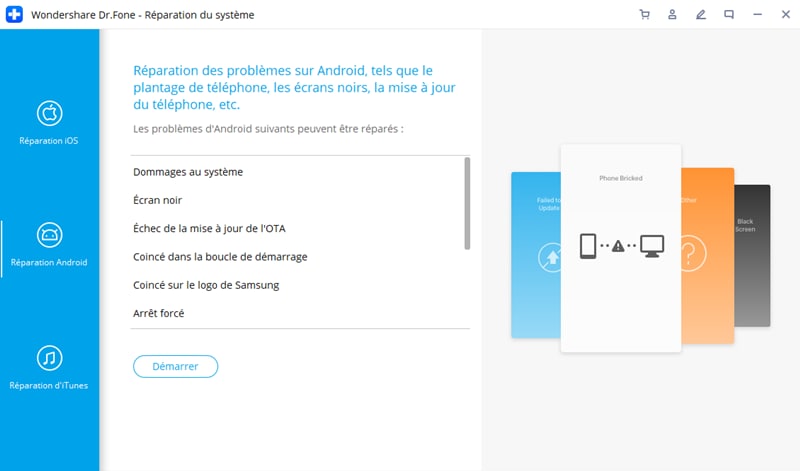
Étape 3 : Choisir et vérifier les détails
Ensuite, vous devez sélectionner les informations relatives à vos mobiles, comme le nom et la marque du modèle, le pays/la région ou la catégorie professionnelle que vous utilisez. Vérifiez après l'entrée et cliquez sur "Suivant”

Étape 4 : Télécharger le firmware
Vous n'avez pas besoin de télécharger le firmware manuellement. Il suffit de suivre les instructions à l'écran pour mettre votre appareil en mode téléchargement. Le programme est capable de détecter le firmware approprié et commencera automatiquement à le télécharger.

Étape 5 : Achever le processus
Une fois le firmware parfaitement téléchargé, vous devez vous asseoir et attendre. Le programme va faire le travail de réparation du système Android. Lorsque vous obtenez les informations sur l'écran concernant la réparation, cliquez sur "Done.”

2.2 Réinitialiser le GPS
Il arrive que votre GPS tombe en panne et enregistre des informations de localisation erronées. Cela s'aggrave lorsqu'il ne peut pas récupérer l'emplacement exact et qu'il est bloqué par l'ancien. Au bout du compte, tous les autres services cessent d'utiliser le GPS et, par conséquent, Maps continue de se bloquer. Essayez de réinitialiser le GPS et voyez si cela fonctionne ou non. Voici les étapes à suivre.
- Allez sur Google play store et téléchargez une application tierce comme "GPS Status et Toolbox" pour réinitialiser les données GPS.
- Maintenant, appuyez n'importe où sur l'application, puis sur "Menu" et ensuite sélectionnez "Gérer l'état de l'A-GPS". Enfin, cliquez sur "Réinitialiser”.
- Une fois fait, retournez à "Manage A-GPS State" et cliquez sur "Download".
2.3 Assurez-vous que le Wi-Fi, le Bluetooth et les données cellulaires fonctionnent correctement.
Avant tout, lorsque vous utilisez des cartes, vous devez vous assurer de trois choses. Il est possible que le problème soit dû à un dysfonctionnement du Wi-Fi, du Bluetooth ou des données cellulaires. Croyez-le ou non, ces éléments sont responsables du positionnement des cartes Google. Et si l'un d'entre eux ne fonctionne pas correctement, le problème de Maps continue de planter et d'autres problèmes liés à Maps peuvent facilement survenir. La prochaine suggestion est donc de s'assurer de la précision du Wi-Fi, des données cellulaires et du Bluetooth.
2.4 Effacer les données et vider le cache de Google Maps
Souvent, les problèmes sont dus à des raisons mineures comme des conflits de cache. La cause profonde peut être les fichiers de cache corrompus car ils ont été collectés et non effacés depuis longtemps. Et c'est peut-être la raison pour laquelle vos cartes se comportent bizarrement. Ainsi, l'effacement des données et du cache de Google Maps peut résoudre le problème. Suivez les étapes suivantes pour résoudre le problème d'arrêt de Google Maps.
- Allez dans "Paramètres" et cherchez "Apps" ou "Gestionnaire d'applications".
- Choisissez "Maps" dans la liste des applications et ouvrez-le.
- Maintenant, sélectionnez "Clear Cache" et "Clear Data" et confirmez les actions.
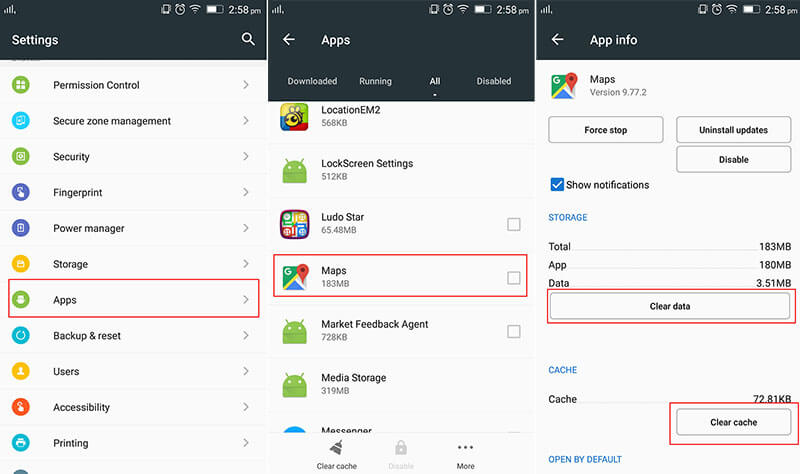
2.5 Mettez à jour Google Maps à la dernière version
Obtenir des erreurs dues à une version obsolète de l'application n'est pas nouveau. De nombreuses personnes ont la flemme de mettre à jour leur application et rencontrent ensuite des problèmes tels qu'un Google Maps vide, un plantage ou une impossibilité d'ouverture. Vous n'aurez donc rien à perdre si vous mettez l'application à jour. Cela vous permettra plutôt d'obtenir un fonctionnement plus fluide de Maps et de résoudre le problème. Alors, allez-y et suivez les étapes pour mettre à jour Google Maps.
- Ouvrez "Play Store" sur votre appareil Android et allez dans "Mon application et ; jeux”.
- Dans la liste des applications, choisissez "Maps" et appuyez sur "MISE À JOUR" pour la mettre à jour.
2.6 Installez la dernière version de Google Play Services
Les services Google play sont essentiels pour exécuter sans problème toute application sur le système d'exploitation Android. Par conséquent, si les services Google Play installés sur votre appareil sont devenus obsolètes. Il serait utile de les mettre à jour avec la dernière version pour mettre fin au problème d'arrêt de Google Maps. Pour cela, suivez les étapes ci-dessous.
- Accédez à l'application "Google Play Store", puis recherchez "Play Services" et mettez-le à jour.
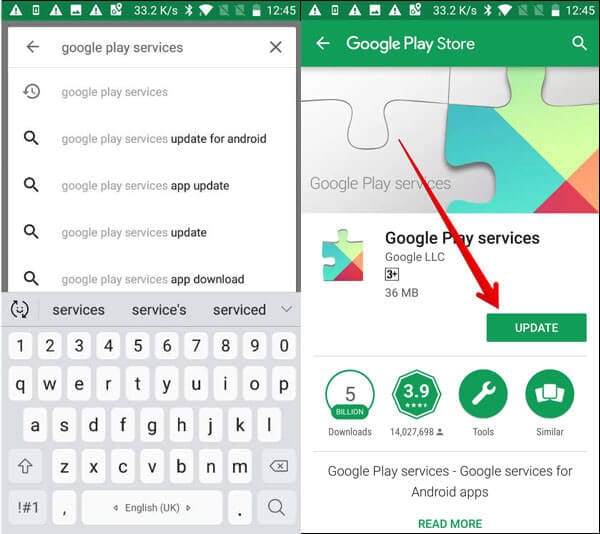
Réinitialisation Android
- Réinitialisation Android
- 1.1 Réinitialisation du mot de passe Android
- 1.3 Réinitialisation dure de Huawei
- 1.4 Logiciel d'effacement de données Android
- 1.5 Applications d'effacement de données Android
- 1.10 Formatage de l'appareil Android
- 1.11 Effacement des données et réinitialisation d'usine
- 1.12 Réinitialisation d'Android sans perte de données
- 1.14 Redémarrage d'Android sans bouton d'alimentation
- 1.15 Réinitialisation dure d'Android sans boutons de volume
- 1.16 Réinitialisation dure d'Android à l'aide d'un PC
- Réinitialisation de Samsung
- ● Gérer/transférer/récupérer des données
- ● Déverrouiller l'écran/activer/verrouiller FRP
- ● Réparer la plupart des problèmes iOS et Android
- Essai Gratuit Essai Gratuit Essai Gratuit

















Blandine Moreau
staff Éditeur
Generally rated4.5(105participated)